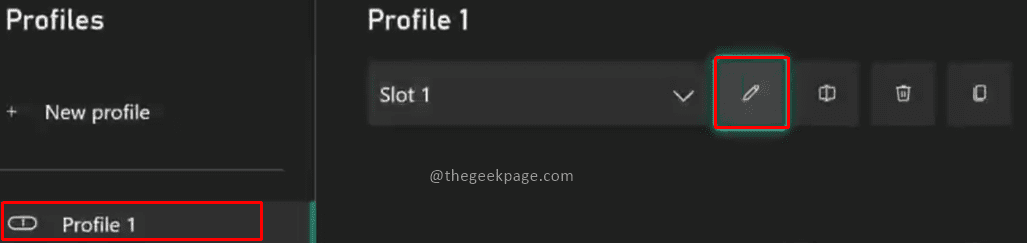Hajtsa végre a bekapcsolási ciklust a hiba kijavításához
- További hitelesítés szükséges az Xbox-on, amely megakadályozza, hogy csatlakozzon az otthoni hálózathoz.
- Az internetszolgáltatók korlátozásai és a sérült ideiglenes mappák gyakran okoznak hitelesítési problémákat.
- Az áramköri ciklus végrehajtása segít a probléma megoldásában.

xTELEPÍTÉS A LETÖLTÉSI FÁJLRA KATTINTVA
- Töltse le a DriverFix-et (ellenőrzött letöltési fájl).
- Kattintson Indítsa el a szkennelést hogy megtalálja az összes problémás illesztőprogramot.
- Kattintson Frissítse az illesztőprogramokat új verziók beszerzése és a rendszer hibáinak elkerülése érdekében.
- A DriverFix-et letöltötte 0 olvasói ebben a hónapban.
Néhány Xbox-ot birtokló olvasónk arról számolt be, hogy találkozott a
További hitelesítés szükséges hiba a semmiből, amikor megpróbálják csatlakoztatni játékkonzoljukat az otthoni hálózatukhoz. A hiba hirtelen megjelenik annak ellenére, hogy a hálózati beállításokban nem történt módosítás.Ha nem tudja, hogyan kerülje ki ezt a bosszantó problémát, tartson velünk, miközben végigvezetjük a bevált megoldásokon, amelyekkel megkerülheti ezt a hibát.
Miért jelenik meg a További hitelesítés szükséges hibaüzenet az Xboxon?
A További hitelesítési hiba Xboxon több okból is előfordulhat, a leggyakoribbak az.
- Helyi következetlenség – Egy ideiglenes hiba vagy hiba a routerben vagy az Xboxban hirtelen kiválthat egy ilyen hibát.
- ISP korlátozások – Lehetséges, hogy internetszolgáltatója rendelkezik korlátozta az internet-hozzáférést szerződésszegés miatt vagy biztonsági okokból.
- Feketelistára került a routeren – A további hitelesítési hiba akkor is megjelenhet, ha Xbox konzolja véletlenül felkerült az útválasztó blokkolt listájára.
- Lassú internet kapcsolat – Bizonyos esetekben a lassú és instabil WiFi kapcsolat is okozhatja a szóban forgó problémát.
Most, hogy ismeri ennek lehetséges okait, térjünk át a lehetséges megoldásokra.
Hogyan javíthatom ki a További hitelesítés szükséges hibáját az Xboxon?
Javasoljuk, hogy végezze el a következő lépéseket, mielőtt továbblépne az alább felsorolt fejlettebb megoldásokra.
- Indítsa újra a routert vagy a modemet.
- Váltson gyorsabb internetforrásra, például kábelkapcsolatra vagy a mobil hotspot ha a Wi-Fi kapcsolat instabil.
- Ellenőrizd a Xbox Live szerver állapota.
- Forduljon internetszolgáltatójához, hogy megbizonyosodjon arról, hogy nincsenek korlátozások a hálózati erőforrásokra vonatkozóan.
Ha ez a hiba megakadályozza, hogy csatlakozzon otthoni hálózatához, próbálja meg ezeket a módszereket.
1. Alternatív MAC-cím törlése
- Nyomja meg a vezérlőn található Xbox gombot a függőleges menü megnyitásához, és válassza ki Beállítások.
- Ezután váltson Tábornok a bal oldali függőleges menüből, majd válassza ki Hálózati beállítások a jobb oldali panelről.

- Ezután kattintson a További beállítások menüt a következő képernyőről.

- Válasszon egy Alternatív MAC-cím az almenüből.

- Végül válassza ki a Alternatív vezetékes MAC/Alternatív vezeték nélküli MAC opciót, és nyomja meg a gombot Egyértelmű gombot az összes jelenleg tárolt alternatív MAC-cím törléséhez.
- Ha végzett, állítsa vissza a játékkonzolt, és ellenőrizze, hogy a hálózathoz való csatlakozáskor megjelenik-e a További hitelesítés szükséges hibaüzenet.
2. Használja számítógépe fizikai címét
A módszer végrehajtásához a számítógépének ugyanazt a vezeték nélküli kapcsolatot kell használnia, mint az Xbox-nak. Ellenkező esetben nem fogja tudni megtalálni a fizikai címét, és nem tudja átmásolni az Xbox konzolra.
- megnyomni a ablakok gomb a elindításához Rajt menü, típus cmd a felső keresősávban, és válassza a lehetőséget Futtatás rendszergazdaként a jobb oldali keresési eredmények szakaszból.

- Kattints a Igen gombot a Felhasználói fiókok felügyelete (UAC) rendszergazdai jogosultságok megadását kéri.
- A parancssor ablakába írja be vagy illessze be a következő parancsot, és nyomja meg a gombot Belép gombot az aktuális IP-konfiguráció megtekintéséhez.
ipconfig/all
- Görgessen le a számítógép és az Xbox által megosztott hálózat fizikai címének eléréséhez, és jegyezze fel valahova, hogy később felhasználhassa.
- Ha elkészült, nyomja meg az Xbox gombot a vezérlőn, és válassza ki Beállítások tól Útmutató menü.
- Kattintson Hálózat a hálózati beállítások eléréséhez, és válassza a lehetőséget Kézikönyv alatt jelen van Alternatív vezeték nélküli MAC cím.
- Most illessze be a korábban másolt fizikai címet, és mentse el a módosításokat.
- Indítsa újra az Xbox konzolt, és ellenőrizze, hogy a további hitelesítéshez szükséges probléma továbbra is fennáll-e.
A számítógép fizikai címének alapértelmezett MAC-címként történő használata segít megkerülni az internetszolgáltató által előírt korlátozásokat, amelyek a további hitelesítéshez szükséges hiba lehetséges okai lehetnek.
- 0x80270254 Xbox-hibakód: Hogyan javítsd ki 3 lépésben
- Xbox Gamertag Keresés: Hogyan találhat meg bármilyen lejátszót
3. Szakítsa meg a tesztkapcsolatot
- megnyomni a Xbox gombot a konzolon, hogy elérje a Útmutató menüt és válassza ki Beállítások.
- Válaszd ki a Hálózat a jobb oldalról a Tábornok beállítások.

- Ezután kattintson a Tesztelje a hálózati kapcsolatot menüben található Hibaelhárítás menü.

- A teszt megkezdése után nyomja meg és tartsa lenyomva az Xbox gombot, amíg a vezérlő le nem kapcsol.
- Indítsa újra az Xbox konzolt, és várjon türelmesen, amíg a korrupciós vizsgálat befejeződik.
- Ezt követően próbáljon meg újra csatlakozni az otthoni hálózathoz, és ellenőrizze, hogy a további hitelesítéshez szükséges hiba megoldódott-e.
Az Xbox megszakítása az internetkapcsolat erősségének tesztelése során, kényszeríti a játékot konzolt, hogy törölje az összes ideiglenes adatot, és újként indítsa újra, ezzel megoldva a jelenleg fennálló problémát szemben.
4. Hajtson végre egy motorkerékpárt
A lépés végrehajtása előtt meg kell győződnie arról, hogy az Xbox teljesen be van-e indítva (nem hibernált módban), és jelenleg készenléti állapotban van, és nem telepít semmit.
- megnyomni a Xbox gombot a konzolon több mint 10 másodpercig, amíg az elülső LED-lámpák abbahagyják a villogást.

- Miután a konzol teljesen leállt, engedje fel a gombot, és húzza ki a tápkábel hátulján lévő tápkábelét a konnektor hátuljából.
- Most várjon legalább harminc másodpercet, hogy megbizonyosodjon arról, hogy a kondenzátorok teljesen lemerültek, majd nyomja meg a Erő gombot még egyszer az Xbox konzol bekapcsolásához.
- Most ismét csatlakozzon az internethez, és többé nem kell további hitelesítés végrehajtására kérnie.
A bekapcsolási ciklus végrehajtása törli a firmware-hez kapcsolódó összes ideiglenes adatot problémák az Xbox-szal, amelyek akadályozhatják a konzol sikeres kapcsolat létrehozását.
Ez minden! Remélhetőleg most már sikeresen csatlakozhat az otthoni hálózathoz anélkül, hogy az Xbox további hitelesítési hibájába ütközne.
Indulás előtt érdemes megjavítani a Xbox hiba 0x87DD0013, amely megakadályozza, hogy csatlakozzon egy csevegőjátékhoz Xboxon.
Az alábbi módszerek közül melyik működött az Ön esetében? Tudassa velünk a megjegyzések részben.
Még mindig vannak problémái? Javítsa ki őket ezzel az eszközzel:
SZPONSORÁLT
Egyes illesztőprogramokkal kapcsolatos problémák gyorsabban megoldhatók egy erre a célra szolgáló eszközzel. Ha továbbra is problémái vannak az illesztőprogramokkal, töltse le DriverFix és néhány kattintással üzembe helyezheti. Ezt követően hagyja, hogy átvegye az irányítást, és gyorsan javítsa ki az összes hibáját!